PDF es el formato más utilizado para contratos, recibos y facturas en estos días. Para que un procedimiento laboral funcione, debe firmar los contratos y archivos PDF importantes que envíe a sus socios. Firmar un documento PDF electrónicamente o con una firma digital te ahorrará un montón de tiempo. No tendrás que imprimir los archivos y luego firmarlos manualmente.
En este artículo, vamos a decirte cómo firmar PDF con la firma manuscrita, firma digital y sellos.
En este artículo:
Solución 1: Cómo firmar un PDF con firma manuscrita
PDFelement - Herramienta de firma de PDF permite firmar un PDF directamente con firma manuscrita. Es muy conveniente y fácil escribir tu nombre en el documento PDF. Para esto, puedes seguir los siguientes pasos.

![]() Impulsado por IA
Impulsado por IA
¿Cómo agregar firma manuscrita a PDF con PDFelement?
Paso 1. Abrir tu PDF en PDFelement.
Inicia PDFelement en tu computadora y luego carga el PDF al que deseas agregar una firma. Puedes hacer clic en el botón "Abrir PDF" en la ventana de inicio o arrastrar y soltar tu archivo en este programa.

Paso 2. Crear firma.
Ve a la pestaña "Comentario" y pulsa en el icono "Firma" en el submenú. Luego puedes hacer clic en el botón "+ Crear" para agregar una firma manuscrita.
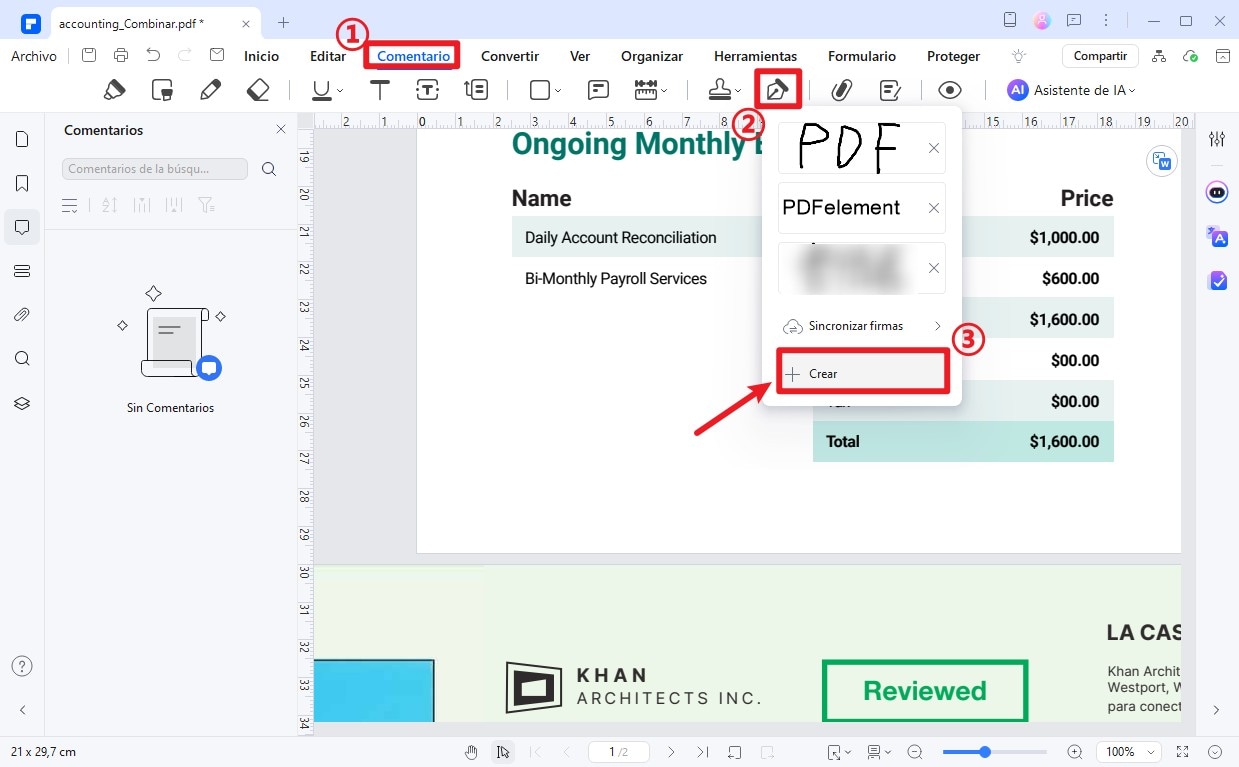
Paso 3. Firmar PDF con escritura a mano.
Ahora, se abre la ventana "Agregar firma" y hay tres opciones para agregar una firma manuscrita, incluyendo "Dibujar", "Escribir" y "Cargar". La opción "Dibujar" te permite escribir tu nombre directamente en el documento. Además, hay tres colores para que elijas. Puedes seleccionar uno de ellos y después de escribir tu nombre, haz clic en "OK" para colocar tu firma manuscrita en el lugar correcto.

![]() Impulsado por IA
Impulsado por IA
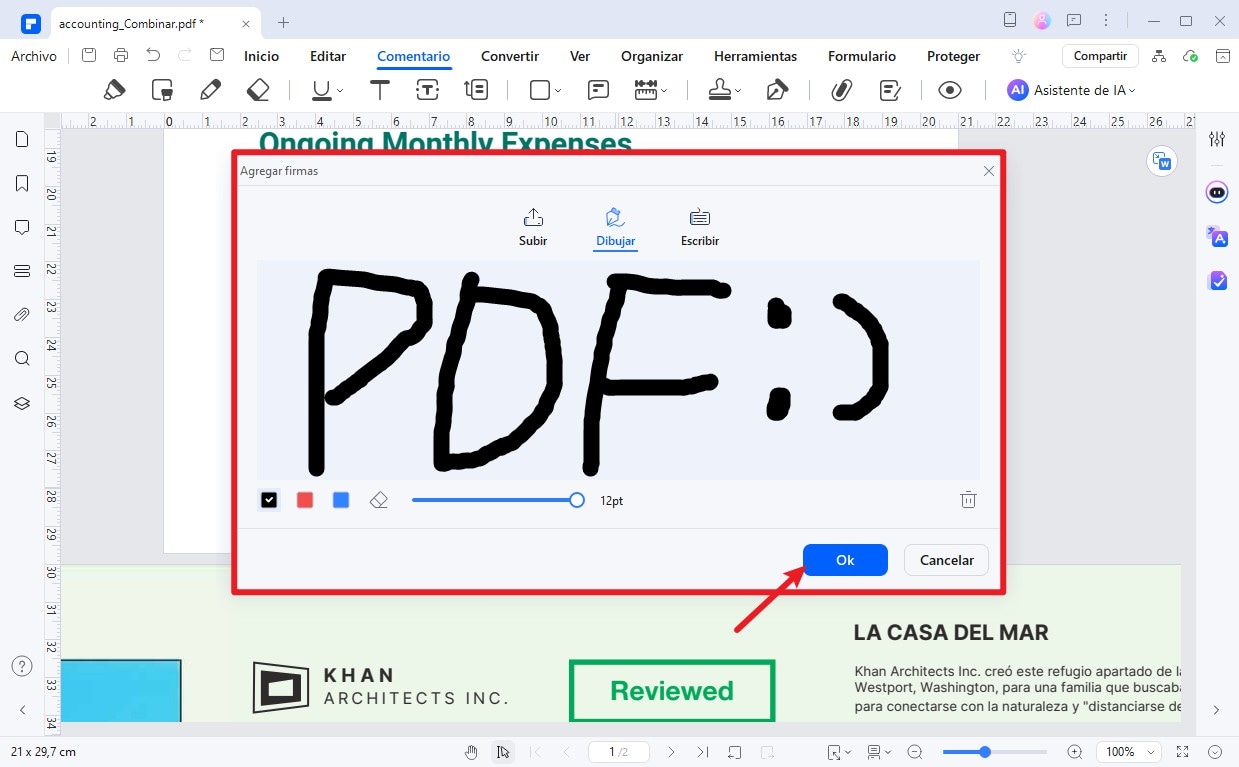
Además, también puedes optar por escribir una firma manuscrita haciendo clic en la opción "Escribir". Luego puedes escribir tu nombre directamente en el campo de escritura.
Además, hay cinco fuentes de escritura a mano para que elijas, puedes seleccionar una de ellas según tu preferencia. Una vez que hayas terminado, pulsa en "OK" para insertar la firma manuscrita.
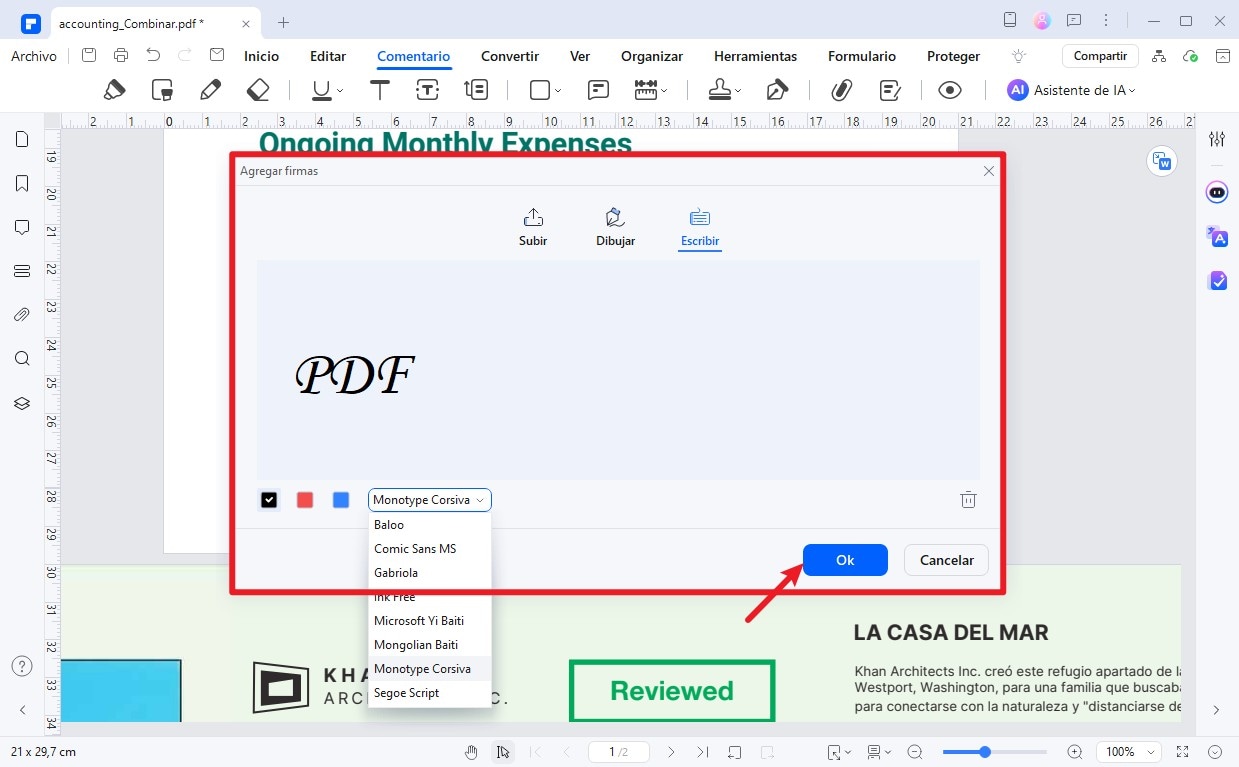
Además, también puedes cargar una imagen de tu firma. Para ello, pulsa en "Elegir imagen" para elegir una imagen. Además, hay un detalle importante a tener en cuenta: es mejor cargar una imagen con fondo blanco.
Después de cargar la imagen, pulsa en "OK" para firmar un archivo PDF con la imagen de la firma manuscrita.
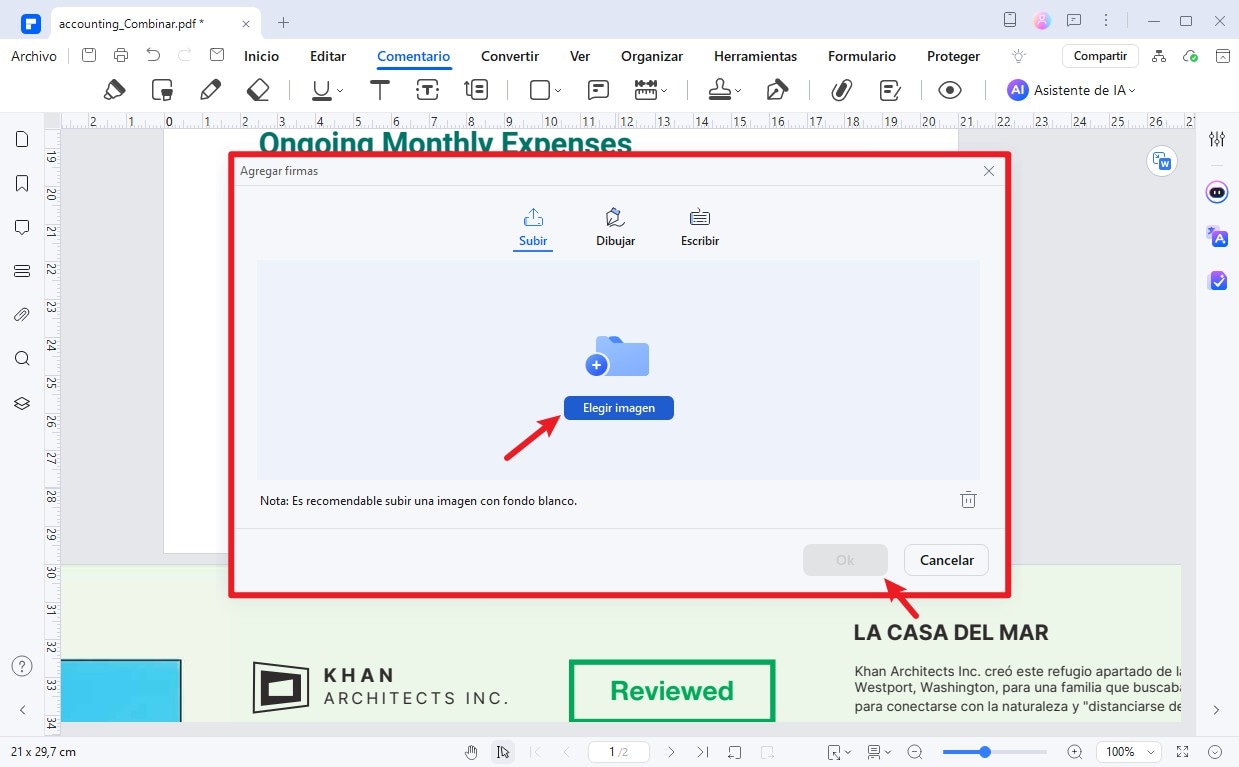
Solución 2: Cómo firmar un archivo PDF con firma digital
¿Cómo agregar firma digital a PDF con PDFelement?
Paso 1. Acceder a firmar el documento.
Para firmar digitalmente un PDF, debes ir a la pestaña "Proteger" y hacer clic en "Firmar documento". Luego ingresa tu ID digital y contraseña.
Si no tienes un ID digital, crea uno con tu nombre o dirección de correo electrónico haciendo clic en "Quiero crear un nuevo ID digital" y luego pulsa en el botón "Siguiente".

![]() Impulsado por IA
Impulsado por IA
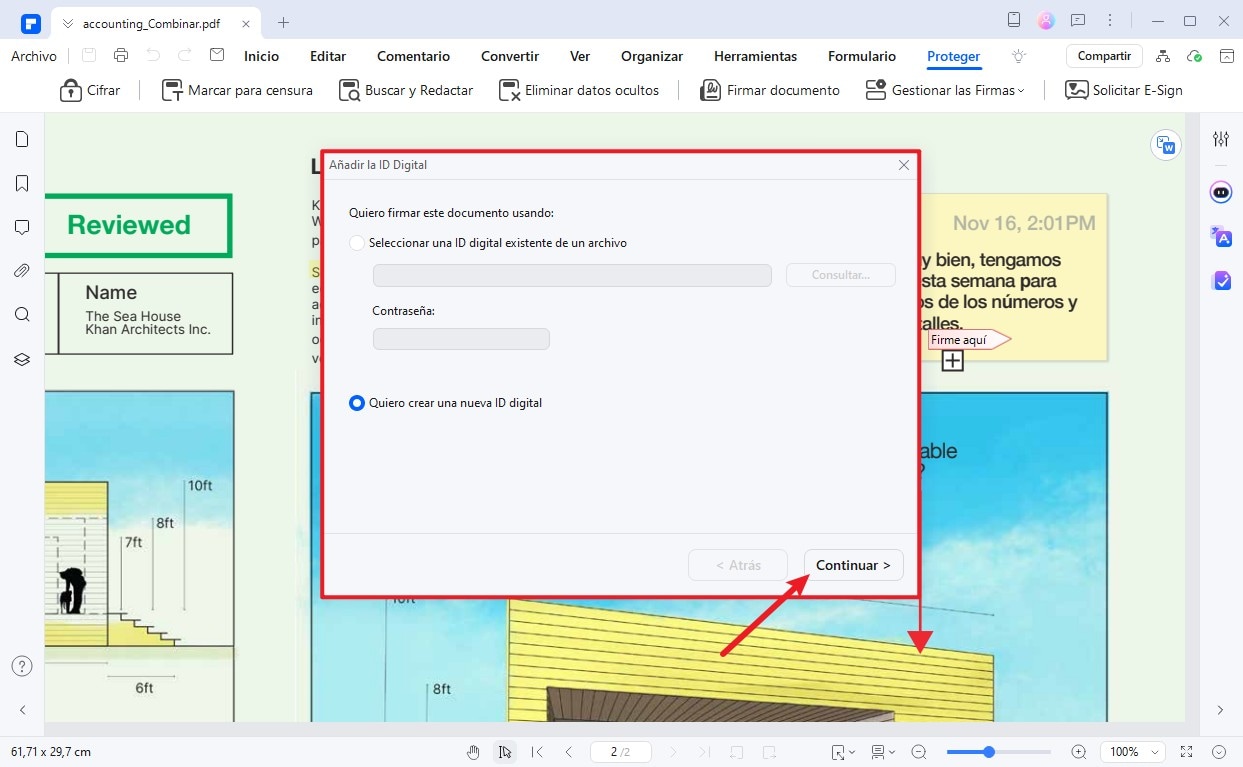
Paso 2. Crear Identificación Digital (Opcional).
Luego, tienes dos opciones para almacenar tu ID digital autofirmado. Después de seleccionar una de ellas según tus necesidades, haz clic en "Continuar".
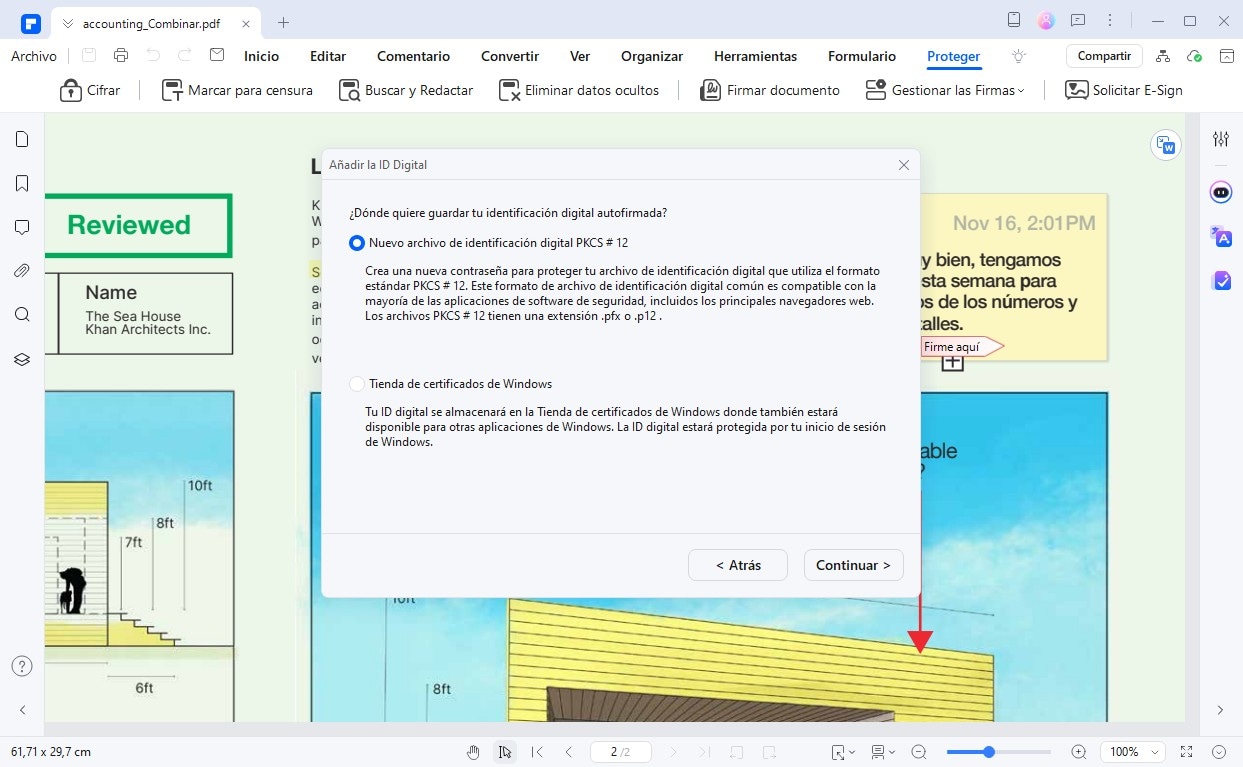
Ahora, puedes ingresar tu información de identidad para generar tu certificado autofirmado. Una vez hecho esto, haz clic en "Continuar" para ir al siguiente paso.
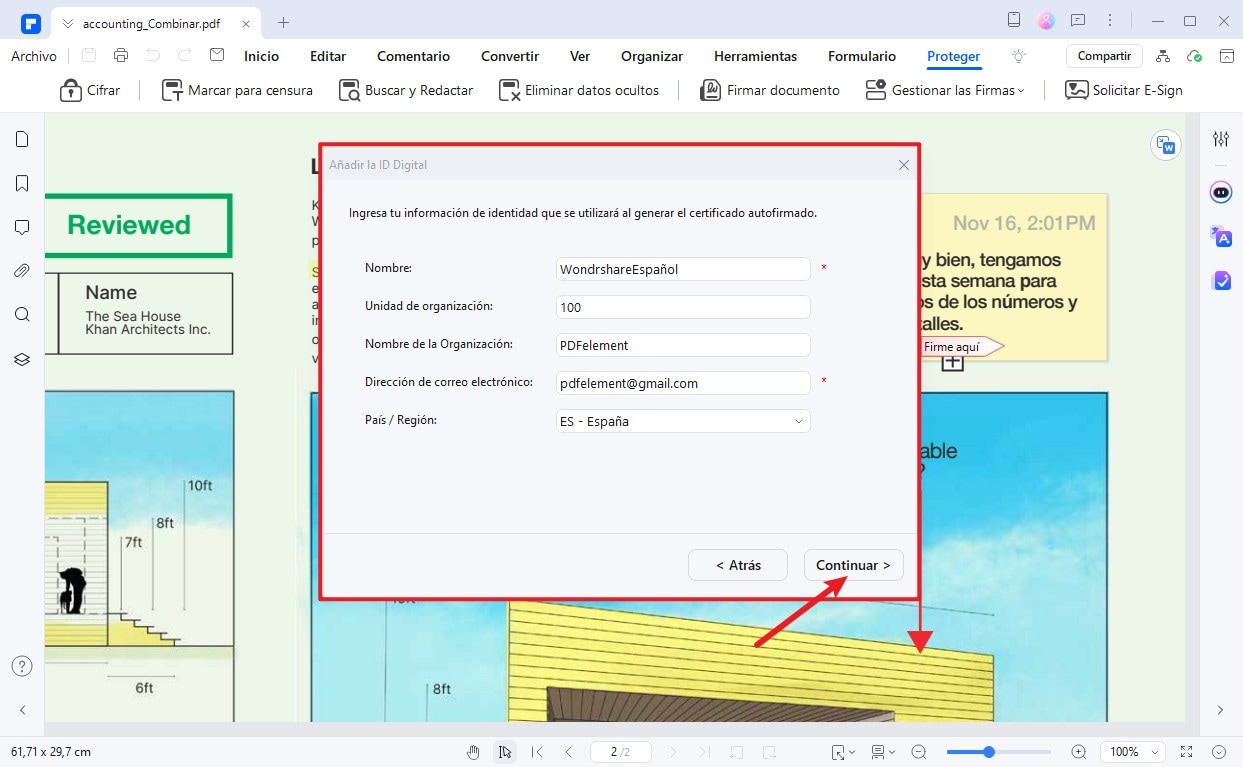
A continuación, puedes establecer el nombre del archivo, la ubicación y la contraseña para guardar tu nuevo archivo de ID digital.
Después de eso, haz clic en el botón "Terminar" para comenzar a firmar el documento.
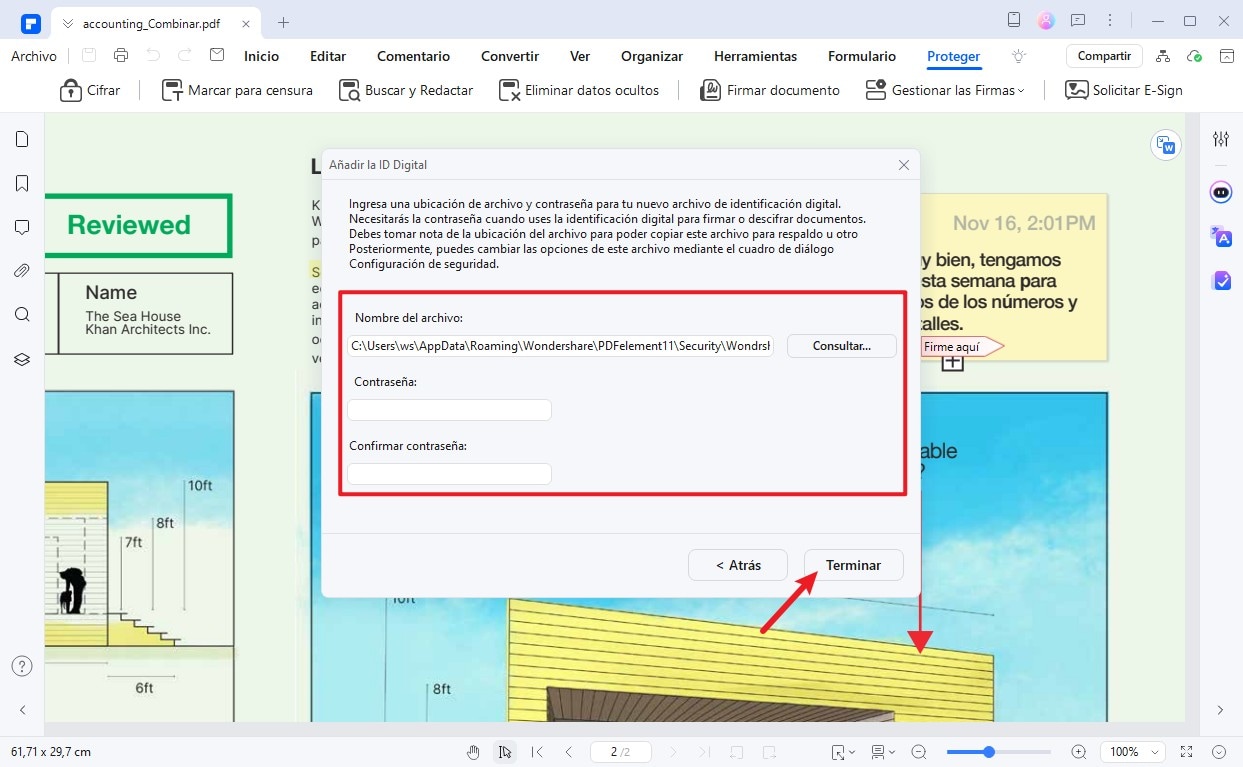
Paso 3. Firmar PDF con firma digital.
Ahora, puedes ingresar tu contraseña para firmar el archivo PDF. Además, si es necesario, también puedes hacer clic en "Bloquear el documento después de firmar" para proteger tu documento PDF.
Después de eso, haz clic en la opción "Firmar" y en la ventana emergente "Guardar como", puedes guardar el archivo firmado.
Finalmente, la firma digital se insertará en este documento.
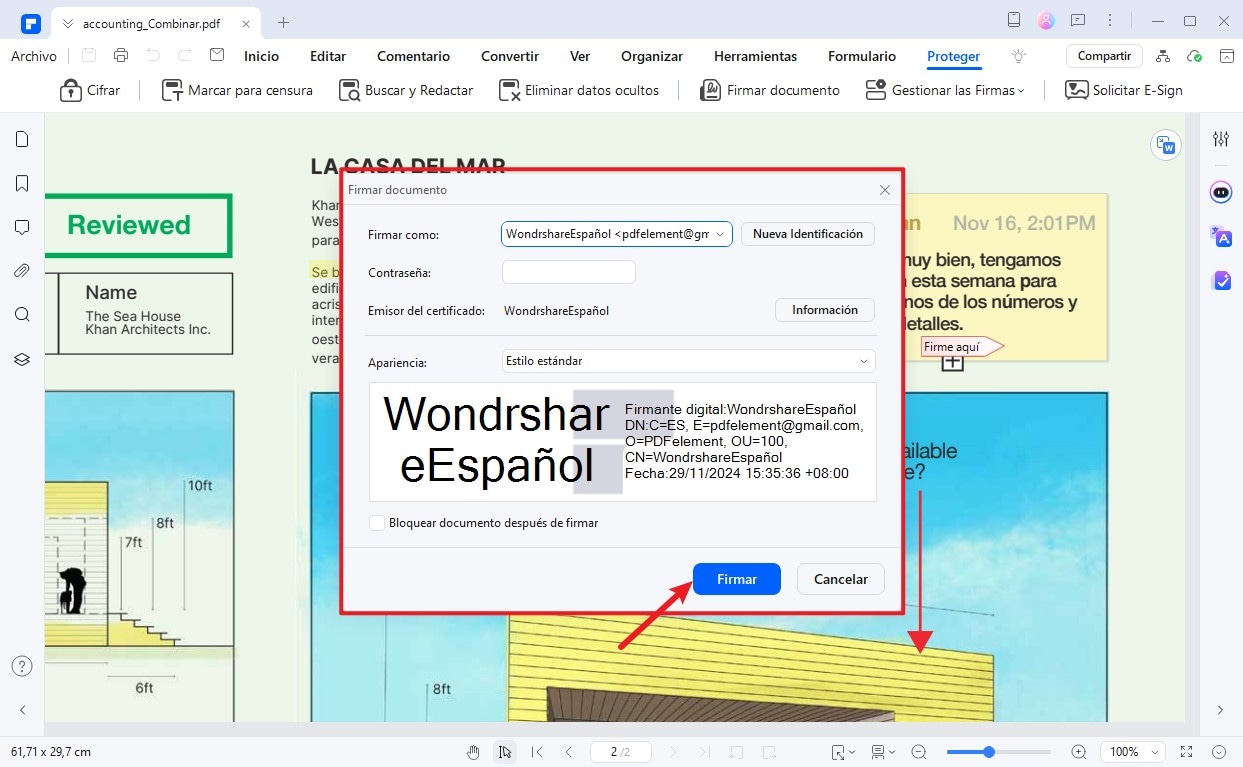
Solución 3: Cómo firmar un archivo PDF con sello
¿Cómo agregar sello a PDF con PDFelement?
Paso 1. Acceder a la opción "Sello".
Puedes usar tu firma manuscrita firmando tu nombre en un trozo de papel en blanco y escaneándolo, o simplemente tomar una foto de él. Guarda esa foto como imagen.
En la pestaña "Comentario", haz clic en la opción "Sello personalizado" > "+ Crear".

![]() Impulsado por IA
Impulsado por IA
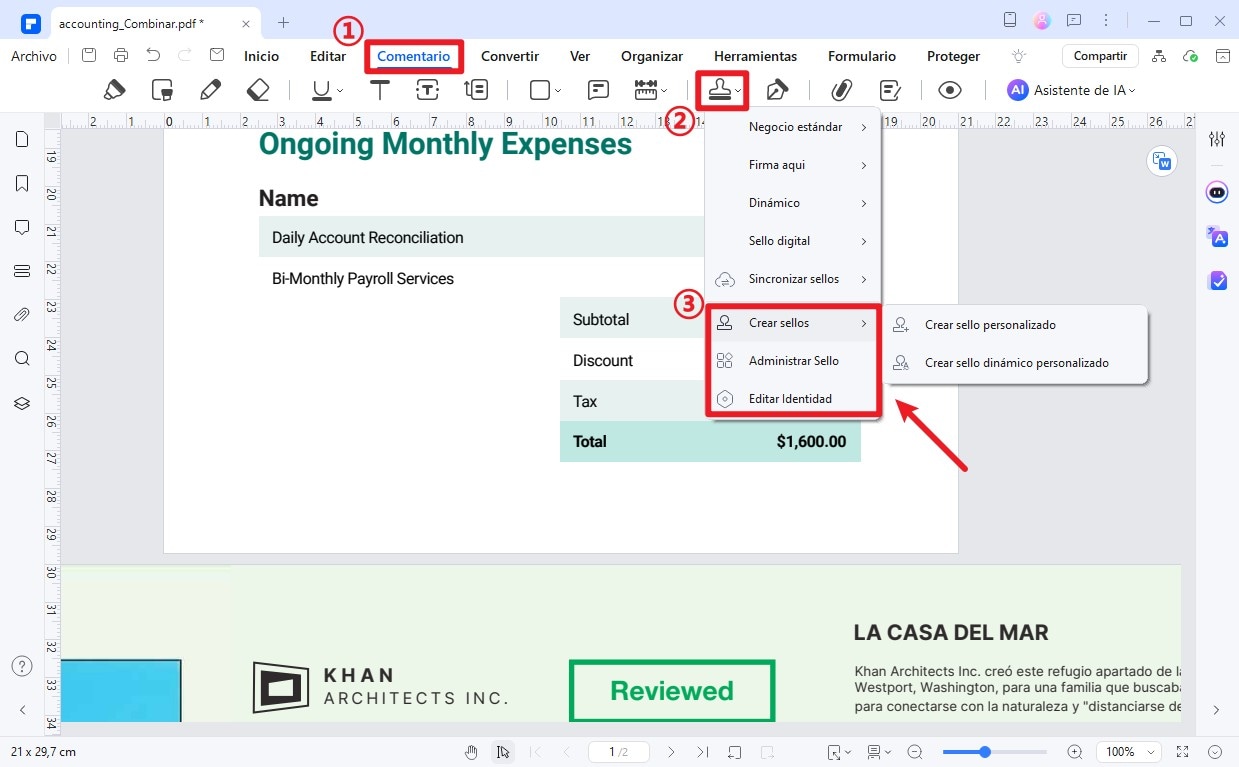
Paso 2. Sello personalizado.
En la ventana emergente, puedes cambiar el nombre de sello y seleccionar tu imagen con firma. Después de eso, haz clic en el botón "OK" para guardar el sello personalizado.
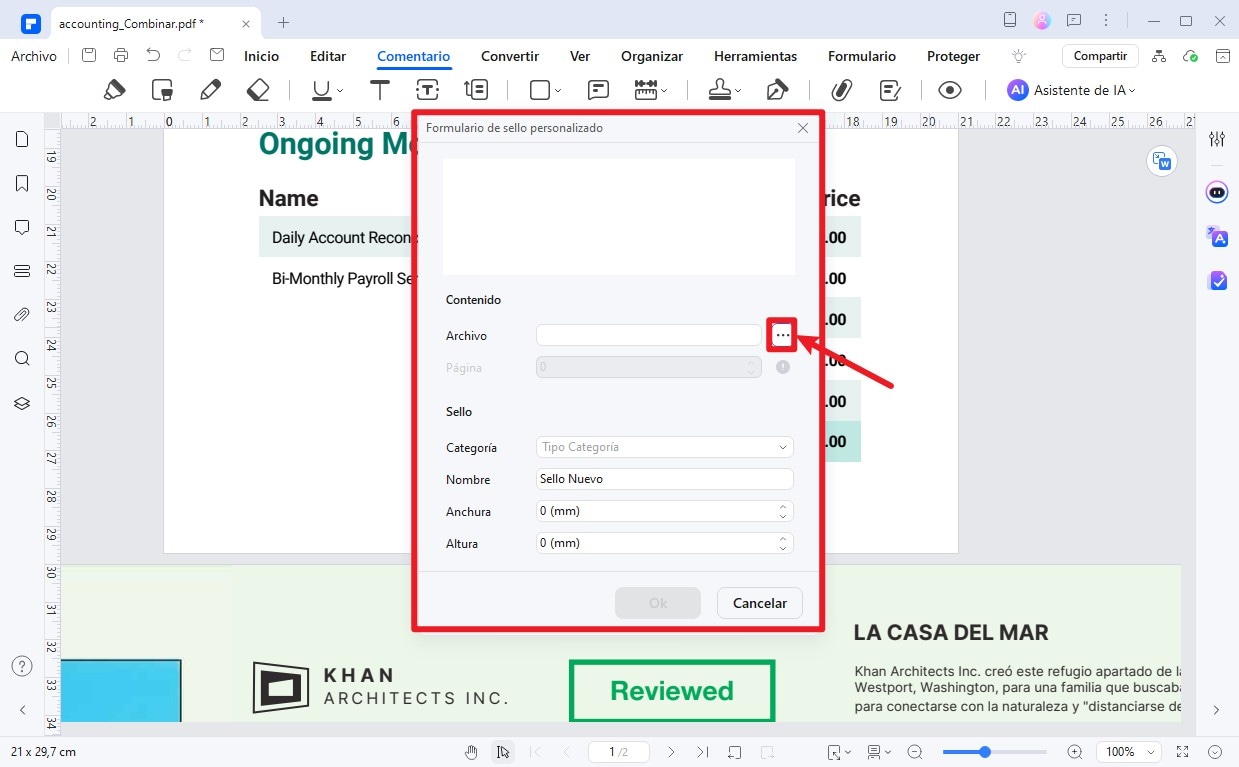
Paso 3. Firmar archivo PDF con sello.
Ahora, necesitas hacer clic en el botón de Sello y seleccionar tu imagen de firma desde la pestaña "Personalizado". Luego puedes colocarlo en el PDF.
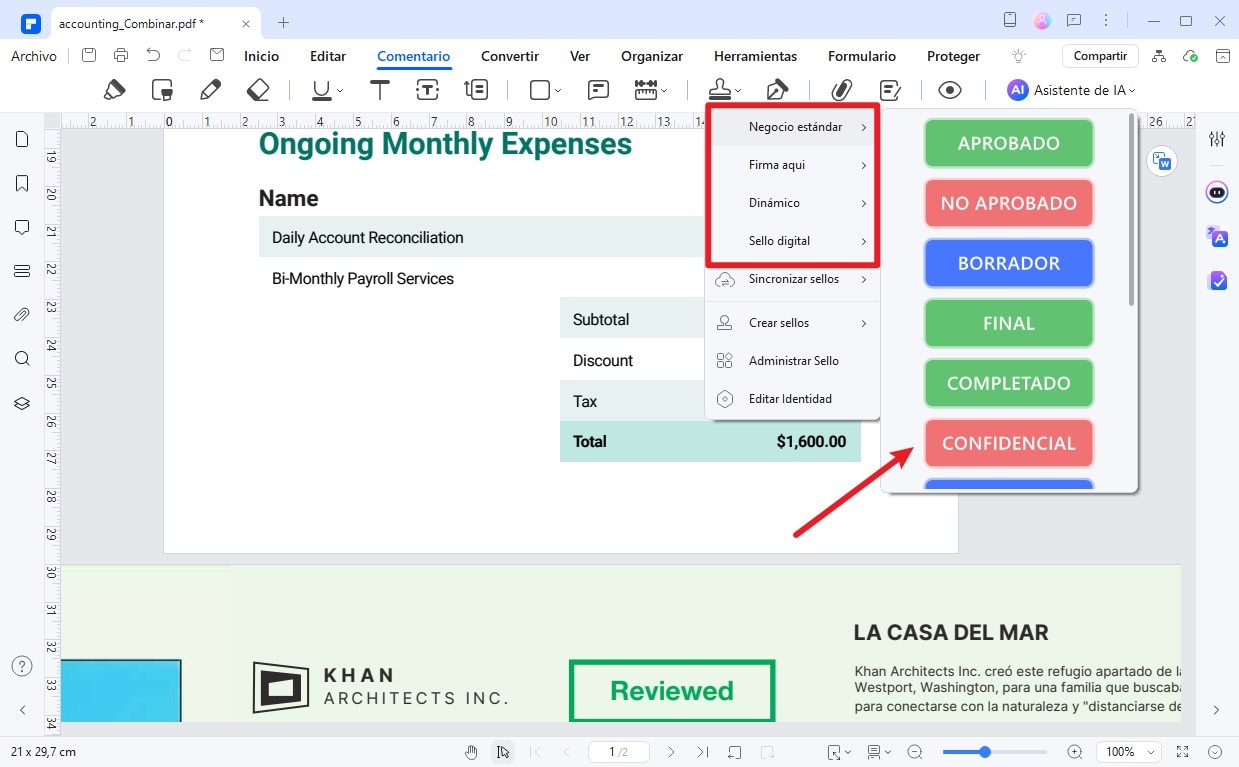
Vídeo de cómo firmar PDF en Windows
Puedes utilizar PDFelement para firmar documento PDF. Es una herramienta muy potente que viene con un montón de características tales como ver, crear, editar, proteger, convertir y compartir archivos PDF.
Con ella podrás crear y añadir una firma electrónica estándar y una firma digital encriptada, haciendo que el proceso sea libre de estrés y también acelerar tu flujo de trabajo con sus compañeros de trabajo, clientes y socios.
PDFelement es una aplicación bien diseñada y presentada que ofrece varias funciones de edición de gran alcance, permitiendo la modificación de textos, además de gráficos, y todos los demás atributos que uno pueda imaginar para un documento PDF.
Esta aplicación, también es capaz de realizar la conversión entre archivos PDF y muchos otros tipos de archivos, incluyendo todos los archivos de Microsoft Office. Podrías realizar tu trabajo con PDFelement para móvil también.

![]() Impulsado por IA
Impulsado por IA
Otros programas para firmar archivos PDF
1. Adobe® Acrobat®
Adobe® Acrobat® Adobe Acrobat DC es la herramienta que permite editar, rellenar, firmar y compartir su archivo PDF desde todos los dispositivos. Al usar Adobe Acrobat puede crear nuevos archivos PDF, editar textos e imágenes en un archivo PDF, exportar archivos PDF a otros formatos de archivo y realizar un seguimiento de archivos PDF desde cualquier lugar. Su herramienta de relleno y la firma le permite escribir, dibujar una firma o añadir un archivo de imagen de su firma manuscrita. También puede agregar una firma digital con identidad certificable.
Sin embargo, el soporte de Adobe Acrobat XI acabará el 15 de octubre de 2017. Esto significa que no habrá más actualizaciones. Haz clic aquí para encontrar una alternativa a Adobe Acrobat.

2. Nitro Pro
Nitro Pro integra creación, edición y características de conversión de archivos PDF. Puede realizar cambios en ambos archivos PDF estándar y escaneados, o convertir archivos PDF a partir de los formatos de imagen y documentos. Es más, le ayuda a proteger archivos PDF con su firma. Usted no sólo puede firmar electrónicamente un documento sino que también puede añadir una firma digital certificable.

3. Foxit Reader
Foxit Reader es un software PDF todo-en-uno. No sólo le permite crear PDF desde múltiples formatos de archivos, ver archivos PDF con una interfaz intuitiva, sino que también le permite firmar su archivo PDF para mejorar la seguridad de los documentos. Usted puede firmar sus archivos PDF con su propia letra o añadir una firma electrónica a su documento. Este software sólo es compatible con el sistema operativo Windows.

4. PDFpen
PDFpen le permite editar, firmar y exportar archivos PDF con facilidad. Le ofrece múltiples formas para firmar un documento. Usted puede optar por añadir la firma digital, firma digitalizada y firmar directamente con el trackpad. Además, se pueden realizar cambios, corregir faltas de ortografía, rellenar formularios y extraer información importante usando la función OCR para convertir un archivo escaneado en un archivo de texto editable. Es compatible con Mac OS X.








